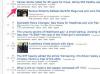Kuvan luotto: Kuva Microsoftilta.
Käynnistä PowerPoint ja avaa esitys, jonka haluat jakaa. Tee tarvittavat muutokset. Jos esimerkiksi haluat jakaa vain yhden tai kaksi diaa, Ctrl-osoita niitä, joita et halua, napsauta yhtä niistä hiiren kakkospainikkeella ja valitse Poista dioja. Tallenna muutettu esitys uutena tiedosto napsauttamalla "Tiedosto"-valikkoa ja valitsemalla "Tallenna nimellä". Kun lähetät tiedoston liitteenä, sillä ei ole väliä minne tallennat sen, joko tietokoneellesi tai OneDriveen. kansio.
Napsauta "Tiedosto"-valikkoa, valitse "Jaa" ja sitten "Sähköposti". Jos haluat lähettää tiedoston muille sähköpostin liitteenä, napsauta "Lähetä Liitteenä." Oletussähköpostisovelluksesi, kuten Outlook, avautuu, ja tiedosto on jo liitetty liitteeseen.
Valitse PDF- tai XPS-asetukset, jos vastaanottajillasi ei ole PowerPointia. PDF-tiedostot vaativat PDF-lukijan, kun taas XPS-tiedostoja voi tarkastella millä tahansa verkkoselaimella. Molemmat tiedostomuodot säilyttävät esityksen asettelun, mutta niitä ei ole helppo muokata. Sähköpostisovelluksesi avautuu ja tiedosto on jo luotu ja liitetty uuteen viestiin.
Kirjoita vastaanottajan nimi, aiherivi ja lisää mikä tahansa viesti, jonka haluat sisällyttää, aivan kuten mikä tahansa sähköpostiviesti. Huomaa, että tiedoston koko on lueteltu liitteen nimen vieressä. Napsauta "Lähetä"-painiketta.
Napsauta "Tiedosto"-valikkoa ja valitse "Jaa", aivan kuten lähettäisit esityksen sähköpostin liitteenä. Valitse "Kutsu ihmisiä". Jos tiedostoa ei ole vielä tallennettu OneDrive-kansioosi, napsauta näkyviin tulevaa "Tallenna pilveen" -kuvaketta. Vaihtoehtoisesti voit myös valita "Sähköposti" ja jakaa linkin OneDrive-tiedostoosi napsauttamalla "Lähetä linkki".
Kirjoita sähköpostiosoite tai jonkun Outlookin yhteystietoluettelossa olevan henkilön nimi. Voit lähettää linkin niin monelle henkilölle kuin haluat. Kirjoita viesti lisätäksesi linkin toiseen, suurempaan tekstikenttään.
Napsauta oikealla olevaa "Voi muokata" -valikkoa ja valitse "Voi tarkastella", jos haluat estää henkilöä muokkaamasta tiedostoasi. Voit myös määrittää, että henkilön on kirjauduttava sisään Microsoft-tililleen ennen kuin hän voi avata tiedoston. Napsauta "Jaa" -painiketta. Linkki tiedostoosi lähetetään kaikille määrittämillesi.
Jos haluat jakaa PowerPoint-tiedostoja ilman sähköpostia, valitse Jaa-valikosta "Hae jakamislinkki". Näin voit valita kaksi mahdollista linkkiä, joista toista voi muokata ja toista vain katsella.
Jos olet yhdistänyt Microsoft-tilisi sosiaalisen median alustaan, kuten Facebookiin, voit jakaa PowerPoint-tiedostoja tällä alustalla käyttämällä "Post to Social Networks" -jakovaihtoehtoa.
Jos sinulla on Microsoft PowerPoint Professional Plus -tili, voit julkaista esityksen verkossa tai yrityksesi SharePoint-sivuston kautta.
Useimmat sähköpostiympäristöt voivat vastaanottaa jopa 25 Mt: n viestejä, mukaan lukien Outlook.com, Gmail ja Yahoo Mail.